Windows 8은 Microsoft를 비롯한 수많은 개발자에게 활력을 불어넣은 시스템입니다.
비즈니스 관점에서 보면 오랫동안 웃을 이유가 있을 수 있지만, 나와 같은 최종 사용자라면 Windows 8을 사용하는 지구상의 외계인처럼 궁금해할 것입니다.
디자인뿐만 아니라 특정 요소의 위치와 기능에도 큰 변화가 있습니다.
그래서 여기서 우리는 여러분의 노력을 줄여줄 뿐만 아니라 시간도 절약해 줄 매우 유용한 팁을 제공하려고 노력했습니다.
창의 제어판으로 이동하면 그림과 같이 여러 옵션과 하위 옵션이 표시됩니다.
Windows는 의심할 여지 없이 가장 사용자 친화적인 데스크톱 OS이지만, 사용자가 한 번도 경험해 본 적이 없는 숨겨진 기능이 너무 많습니다.
그리고 그가 모든 기능을 알고 있다면 그 중 많은 기능이 다른 폴더에 저장되어 있을 것입니다.
그러므로 그들 모두와 그들의 길도 기억하는 것은 상당히 어려울 것입니다.
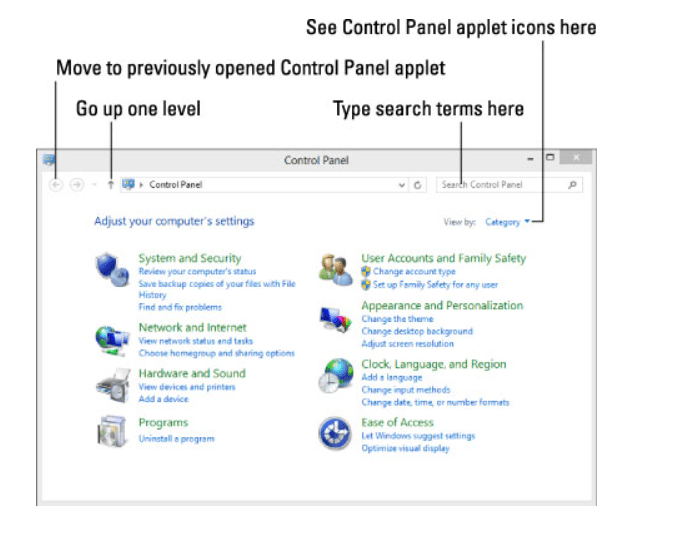
알림 센터 설정부터 드라이브 조각화 설정에 이르기까지 모든 설정 옵션을 한 곳에서 어떻게 처리할 수 있는지 생각해 본 적이 있나요?
이것이 실제로 가능하다면 경로와 설정 위치에 대해 걱정할 필요가 없습니다.
순서:
- 데스크탑에 어떤 요소나 로고도 없는 장소를 찾으세요.
- 그곳을 마우스 오른쪽 버튼으로 클릭하세요.
- "새로 만들기" 옵션을 선택하세요
- "새 폴더"를 선택하세요
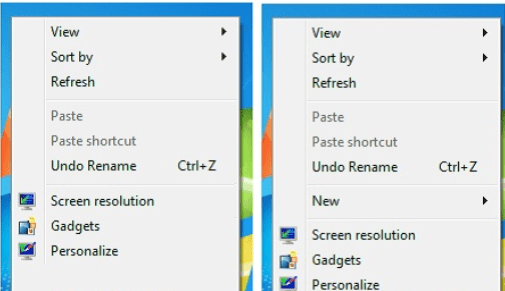
- 다음과 같이 이름을 입력하세요. All Settings .{ED7BA470-8E54-465E-825C-99712043E01C}
- 그러면 아래 그림과 같은 로고가 나타납니다.

- 이 "모든 설정" 폴더를 열면 한 지붕 바로 아래에 모든 기본 및 고급 명령이 있으며 폴더의 활성 창은 다음과 같습니다.
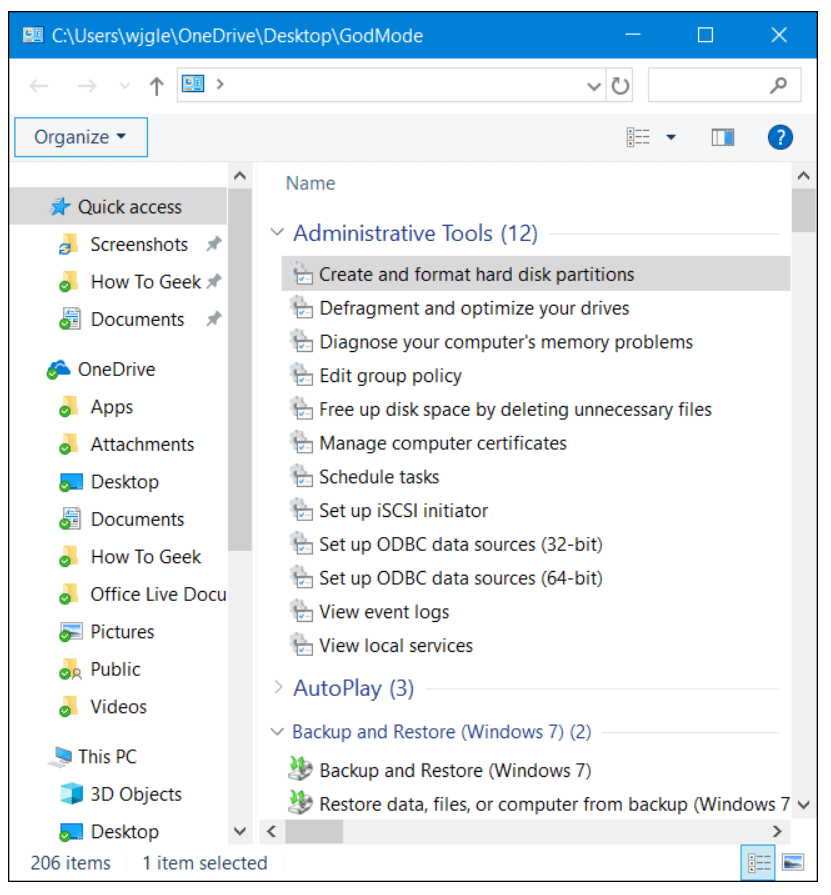
- Windows 8 또는 Windows 7의 숨겨진 기능은 기술 전문가들 사이에서 "신 모드"라고도 알려져 있습니다.
추가 팁 :
빠른 링크 -




